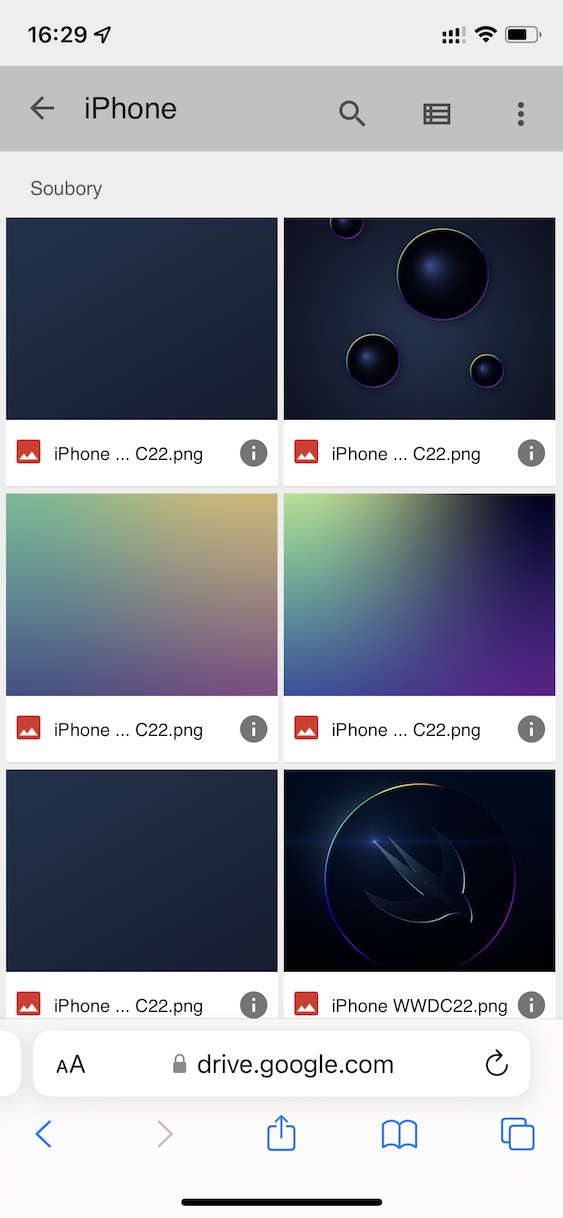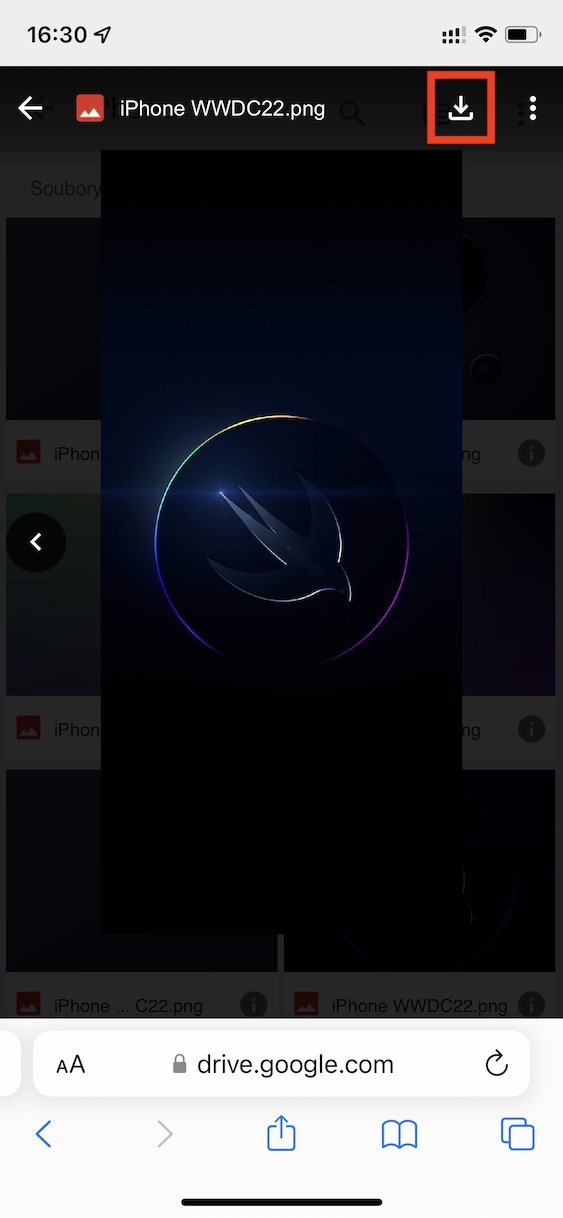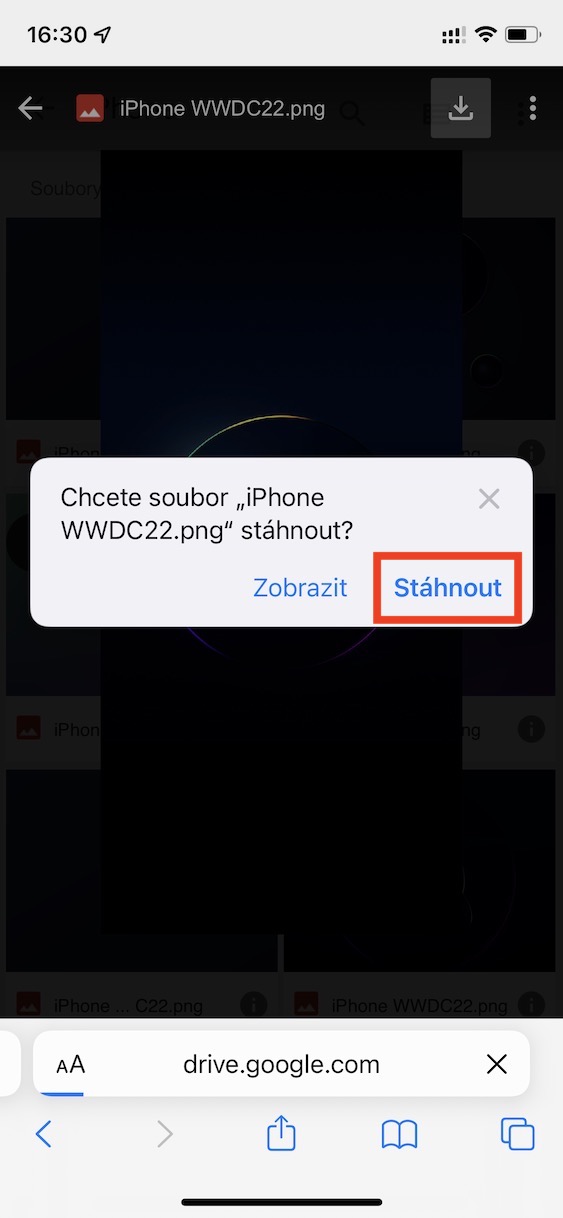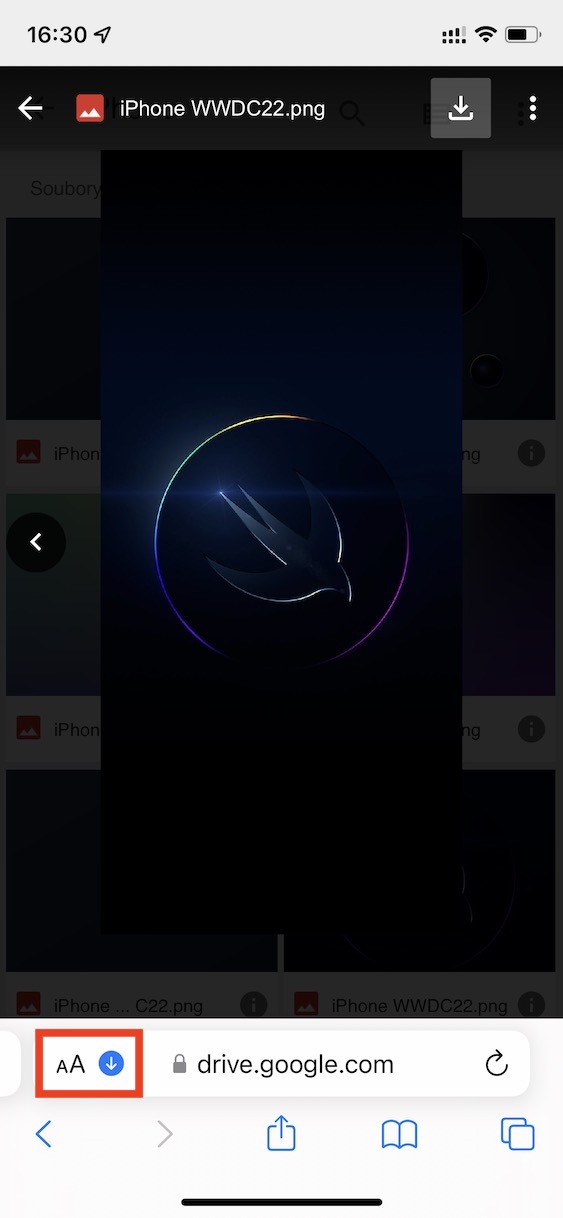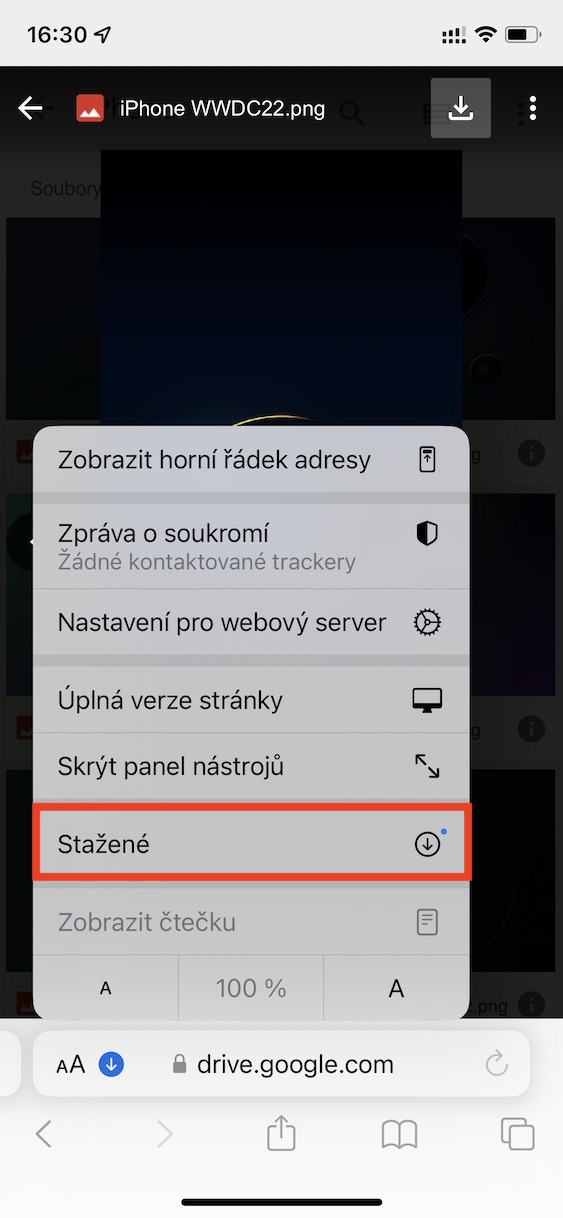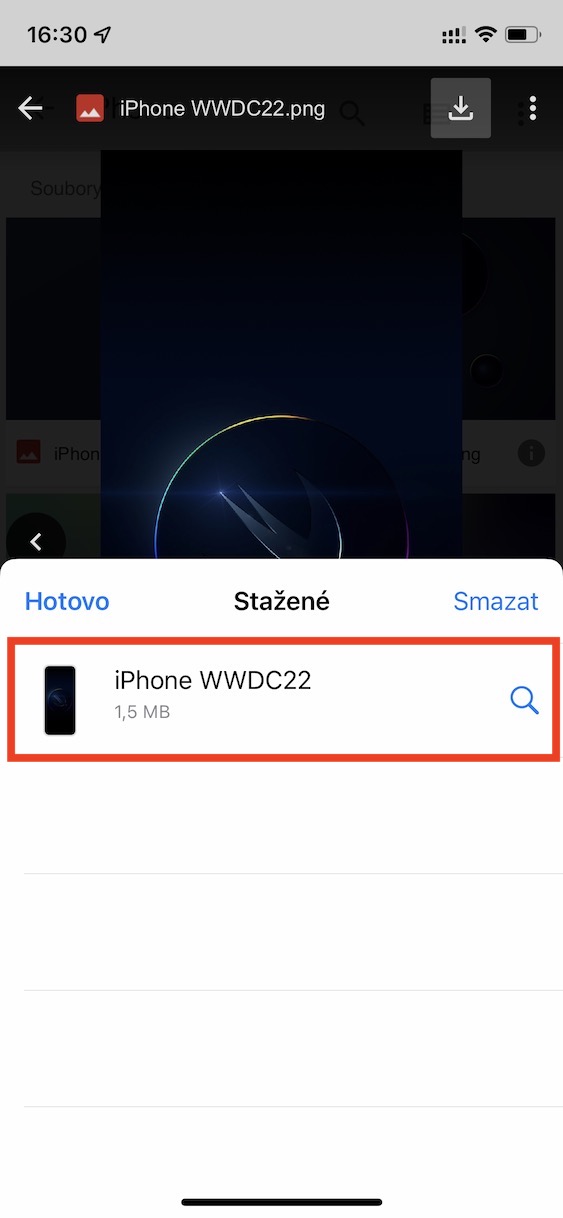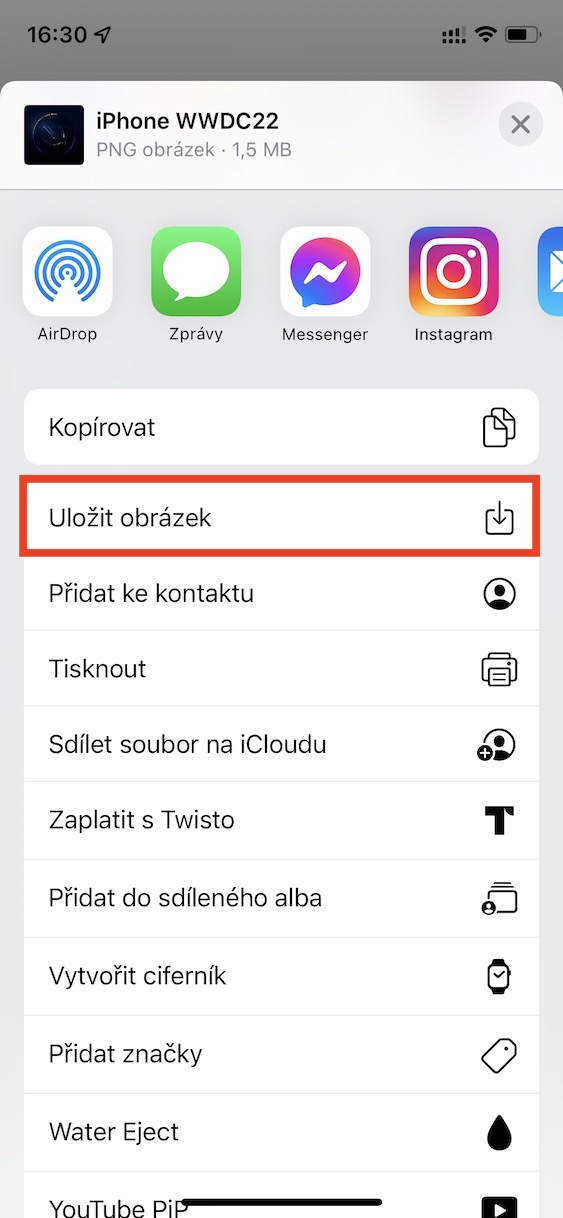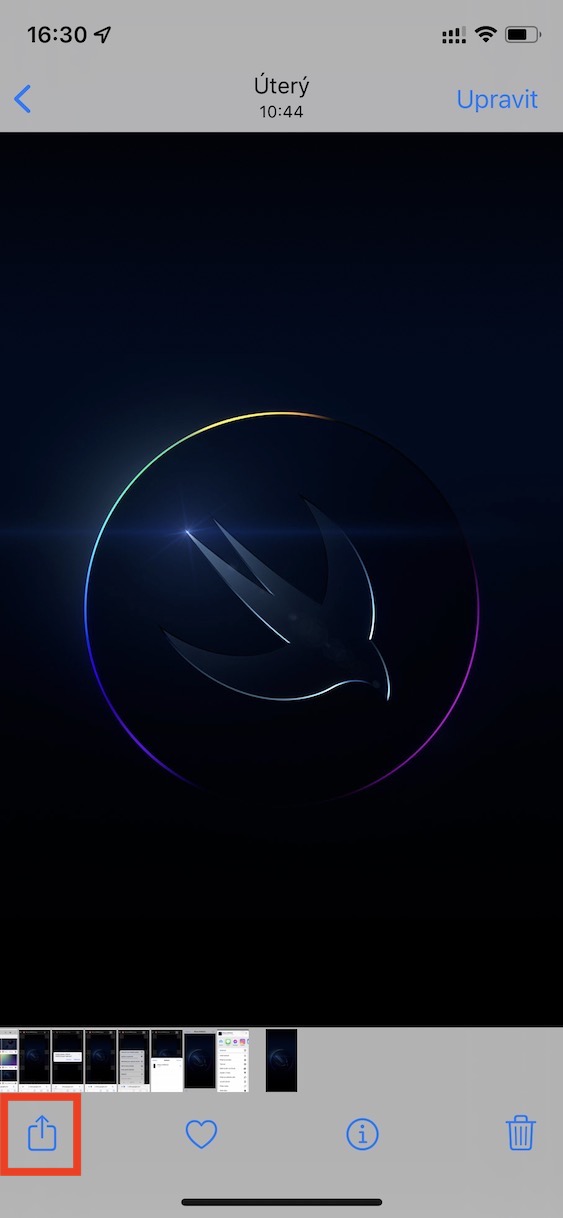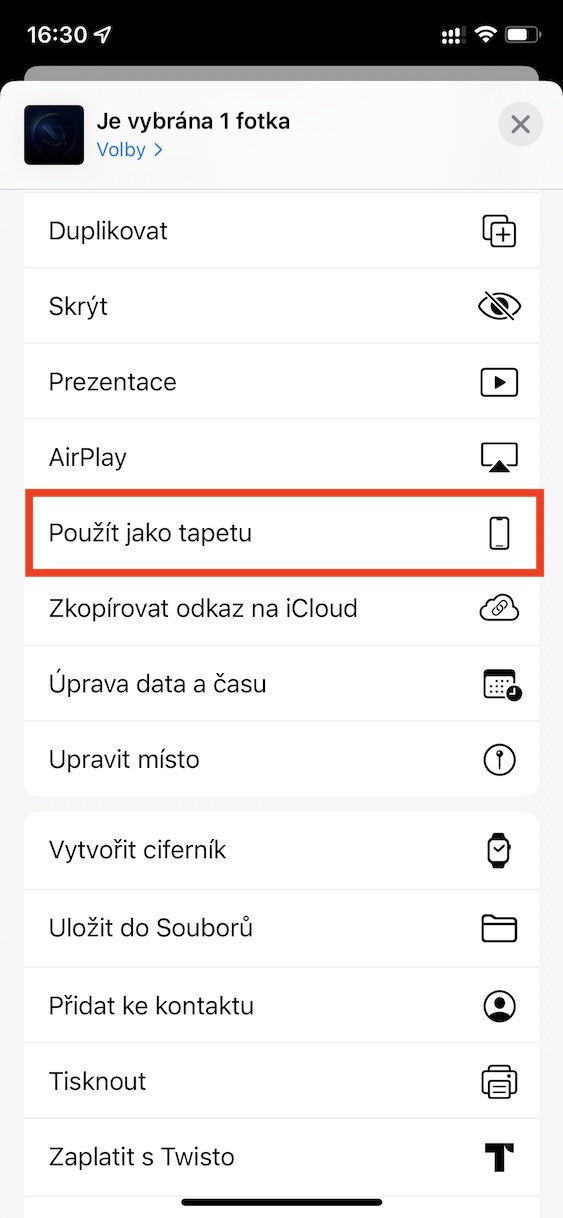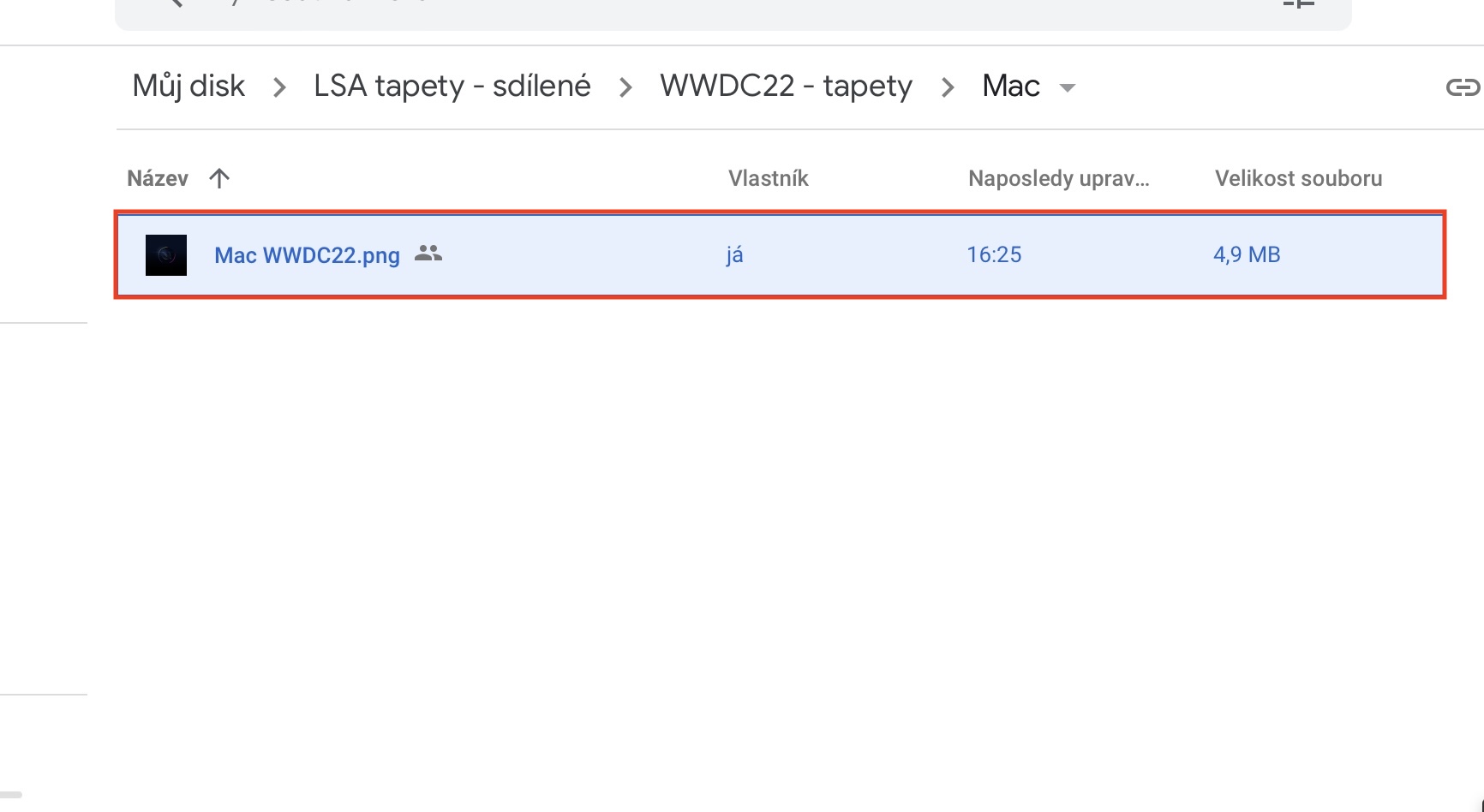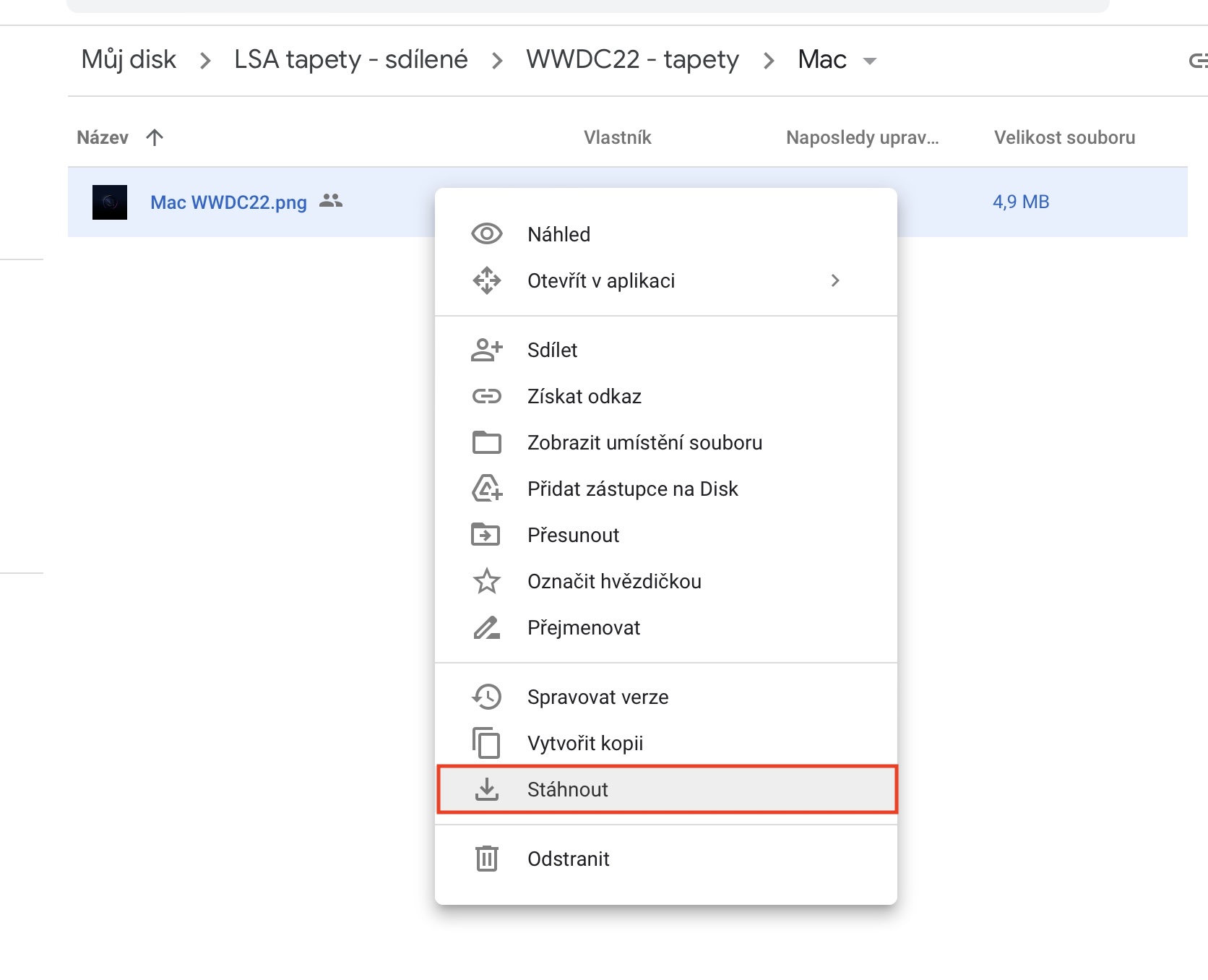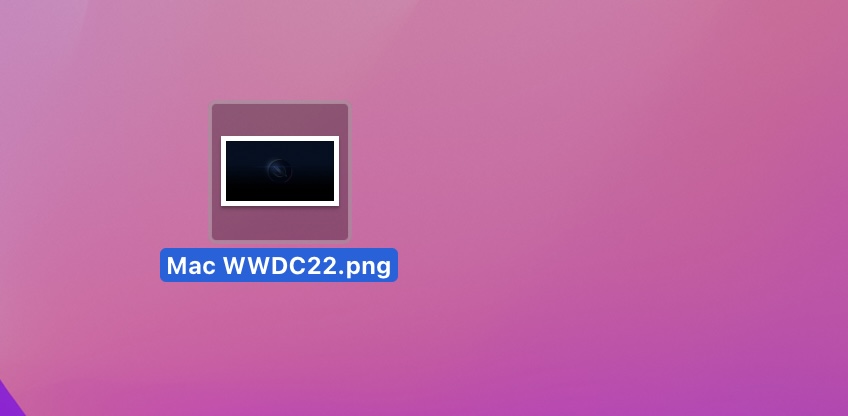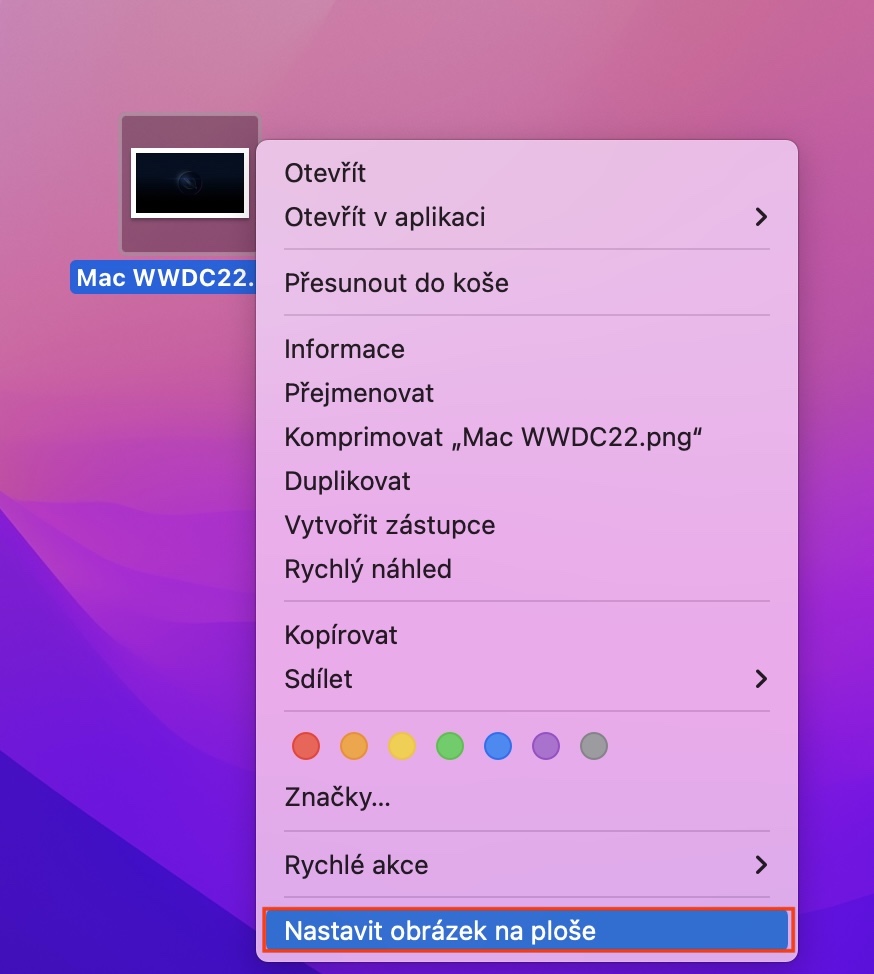Již příští týden, přesně 6. června, začíná letošní druhá konference od Applu. Konkrétně je řeč o vývojářské konferenci WWDC, která se odehrává tradičně každý rok v létě. Oproti ostatním klasickým konferencím trvá ta vývojářská vždy několik dní, v letošním případě od 6. do 10. června. Pro obyčejné uživatele a jablíčkáře je každopádně nejdůležitější právě první den WWDC22, kdy totiž dochází k představení nových operačních systémů a k jejich zpřístupnění pro vývojáře. Letos se dočkáme představení iOS a iPadOS 16, macOS 13, watchOS 9 a tvOS 16. Ve hře jsou každopádně i různé hardwarové novinky, například nový MacBook Air, Mac Pro či AirPods Pro druhé generace, které by mohly přijít společně s novou aplikací Apple Classic.
Mohlo by vás zajímat

Nalaďte se na blížící se WWDC skvělými tapetami pro iPhone, iPad a Mac
Na každou jablečnou konferenci rozesílá Apple pozvánky, ve kterých vždy vůbec poprvé spatříme design, v jehož duchu se konference konají. Často nám tyto pozvánky s jedinečným designem dokáží prozradit mnohé o chystaných novinkách, pravdou ale je, že u letošní pozvánky na WWDC22 toho nic moc nezjistíme. Pokud se každopádně nemůžete konference WWDC22 dočkat a odpočítáváte dny do 6. června, tak jsme si pro vás připravili tapety, které můžete využít na vašem iPhonu, iPadu či Macu a již nyní se na chystanou konferenci naladit. Odkaz pro stažení těchto tapet najdete níže, a pokud nevíte, jak je nainstalovat, tak stačí sjet ještě o kus dál, kde najdete návody.
Tapety inspirované WWDC22 stáhnete zde
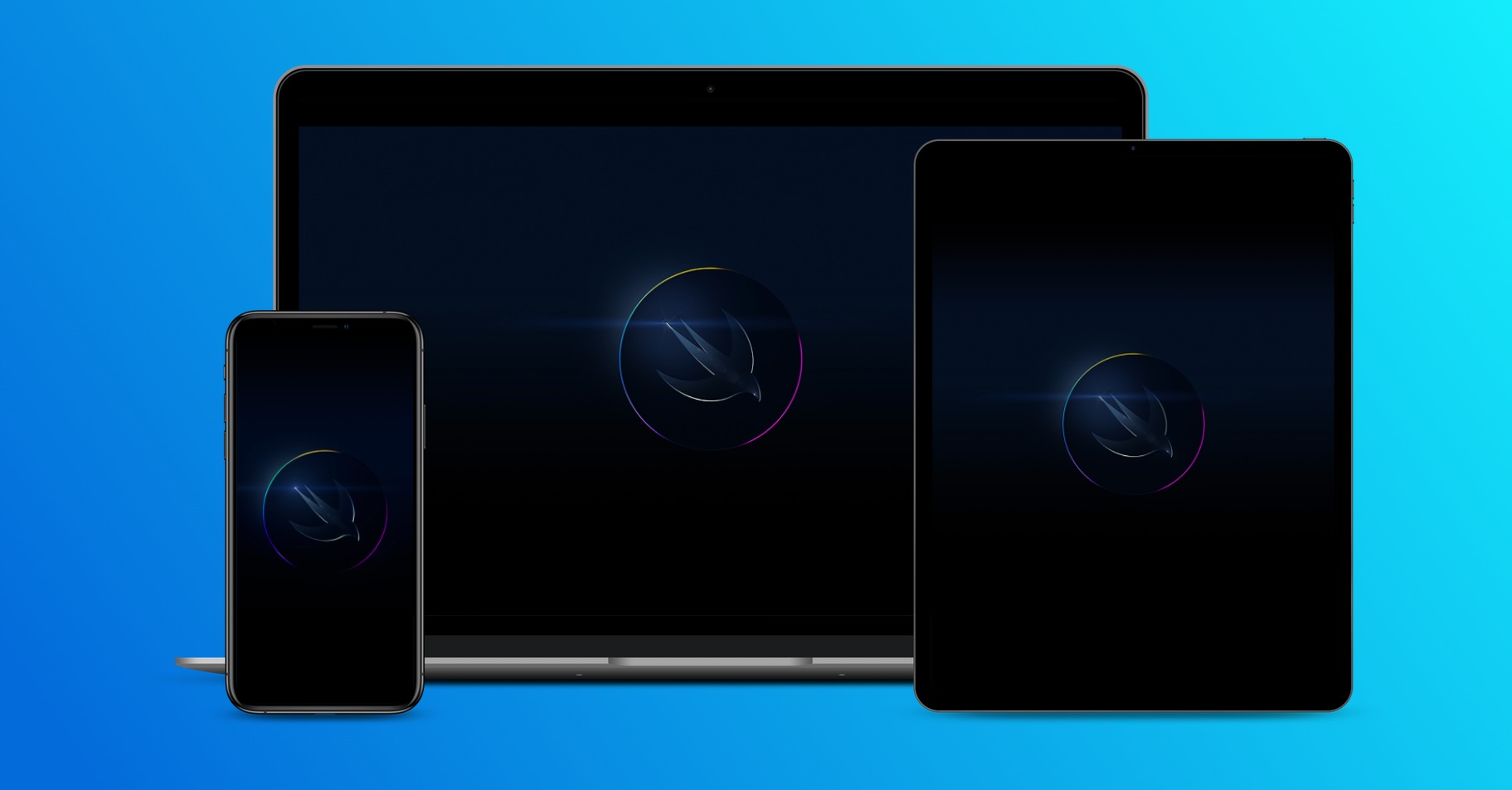
Nastavení tapety na iPhonu a iPadu
- Prvně je nutné, abyste se přemístili na Google Disk, kde jsou tapety uloženy – klepněte na tento odkaz.
- Zde si poté vyberte tapetu pro váš iPhone či iPad, a poté ji rozklikněte.
- Jakmile tak učiníte, tak klepněte na tlačítko pro stažení vpravo nahoře.
- Po stažení tapetu v rozklikněte ve správci stahování a vlevo dole klepněte na ikonu sdílení.
- Nyní je nutné, abyste sjeli níže a klepnuli na řádek Uložit obrázek.
- Poté přejděte do aplikace Fotky a staženou tapetu otevřete.
- Pak už jen vlevo dole klepněte na ikonu sdílení, sjeďte níže a klepněte na Použít jako tapetu.
- Nakonec stačí, abyste klepnuli na Nastavit a zvolili si, kde se bude tapeta zobrazovat.
Nastavení tapety na Macu
- Prvně je nutné, abyste se přemístili na Google Disk, kde jsou tapety uloženy – klepněte na tento odkaz.
- Zde si poté vyberte tapetu pro váš Mac či MacBook, a poté ji rozklikněte.
- Na zobrazený soubor s tapetou klepněte pravým tlačítkem (dvěma prsty) a zvolte Stáhnout.
- Po stažení na tapetu klepněte pravým tlačítkem (dvěma prsty) a zvolte možnost Nastavit obrázek na ploše.